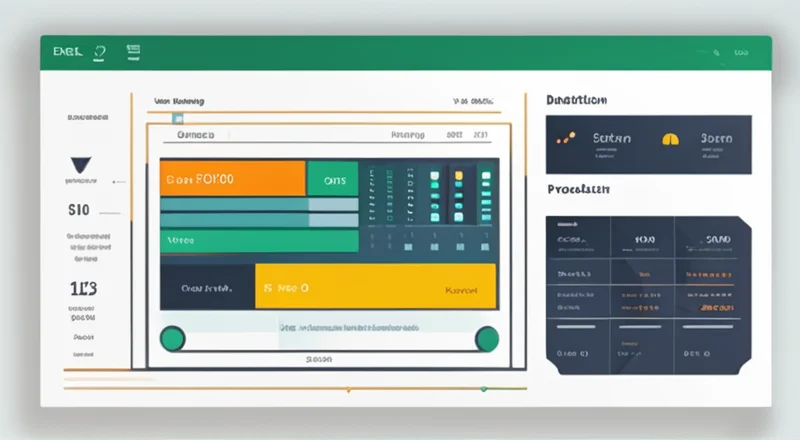Excel项目管理软件开发怎么做?高效构建你的项目管理工具
在当今快节奏的商业环境中,项目管理已成为企业成功的关键因素。传统的Excel表格虽然功能强大、易用性强,但其局限性也日益凸显——数据分散、协作困难、自动化程度低。那么,如何将Excel从一个静态的数据记录工具,升级为一个智能化、可扩展的项目管理平台?本文将深入探讨Excel项目管理软件开发的核心流程、关键技术、常见陷阱与最佳实践,帮助你打造真正贴合业务需求的高效项目管理系统。
一、为什么选择Excel作为项目管理软件的基础?
尽管专业项目管理工具如Jira、Trello等广受欢迎,但Excel依然在中小型企业中占据重要地位。原因在于:
- 零学习成本:几乎每个员工都熟悉Excel操作,无需额外培训。
- 高度灵活:通过公式、条件格式、数据验证等功能,可以快速定制化表单和逻辑。
- 低成本部署:无需服务器或订阅费用,适合预算有限的团队。
- 数据整合便利:可轻松导入/导出CSV、数据库或其他系统数据。
然而,仅靠原生Excel的功能远远不够。真正的“Excel项目管理软件”需要借助VBA(Visual Basic for Applications)、Power Query、Power Pivot甚至外部API接口进行深度开发,才能实现任务分配、进度追踪、资源调度、风险预警等复杂功能。
二、Excel项目管理软件开发的核心步骤
1. 明确业务需求与目标
开发前必须明确:你想解决什么问题?是项目进度跟踪?还是人员工时统计?或是多项目并行管理?建议使用用户故事法(User Story)来梳理需求:
“作为一个项目经理,我希望看到所有项目的甘特图视图,以便及时调整优先级。”
这有助于后续功能模块的设计,避免盲目开发。
2. 设计数据模型与工作表结构
良好的数据结构是系统稳定性的基石。推荐采用以下布局:
- 主表(Project_Master):存储项目基本信息(名称、负责人、开始/结束时间、状态)。
- 任务表(Tasks):关联项目ID,记录每项任务的描述、责任人、工期、依赖关系。
- 资源表(Resources):维护团队成员信息(技能、可用时间、角色)。
- 日志表(Logs):记录变更历史、审批流程、会议纪要等非结构化数据。
利用Excel的“表格”功能(Ctrl+T)可自动处理增删改查,提升稳定性。
3. 使用VBA编写自动化脚本
VBA是Excel项目管理软件的灵魂。它可以实现:
- 一键生成甘特图(通过图表对象动态更新)。
- 自动计算关键路径(基于前置任务完成时间)。
- 邮件通知机制(当任务延迟超过阈值时发送提醒)。
- 权限控制(隐藏敏感字段,仅对特定角色可见)。
示例代码片段:
Sub GenerateGanttChart()
Dim ws As Worksheet
Set ws = ThisWorkbook.Sheets("Tasks")
' 清空旧图表
On Error Resume Next
Sheets("Dashboard").ChartObjects.Delete
On Error GoTo 0
' 创建新图表
With Sheets("Dashboard").ChartObjects.Add(Left:=100, Width:=800, Top:=50, Height:=400)
.Chart.SetSourceData Source:=ws.Range("A1:D100")
.Chart.ChartType = xlColumnClustered
.Chart.HasTitle = True
.Chart.ChartTitle.Text = "项目甘特图"
End With
End Sub4. 整合Power BI或Pivot Table进行可视化分析
对于管理层而言,直观的数据展示至关重要。可通过以下方式增强报表能力:
- 使用Power Pivot建立数据模型,支持跨表关联查询。
- 插入Pivot Table实现多维数据分析(按部门、时间段、项目类型分类统计)。
- 结合Power BI发布到云端,供远程团队查看实时仪表盘。
特别适合需要定期汇报的场景,比如月度项目评审会。
5. 建立版本控制与协作机制
多人编辑Excel文件容易引发冲突,建议:
- 使用OneDrive或SharePoint托管文件,开启协同编辑模式。
- 设置数据验证规则防止非法输入(如日期格式错误、数值范围超限)。
- 通过VBA创建日志记录器,追踪每次修改的操作人和时间戳。
此外,可考虑将核心逻辑封装为Add-In插件,减少用户误操作风险。
三、常见误区与避坑指南
误区1:过度依赖手工操作
很多团队只是把Excel当作电子表格,手动填写任务状态,结果效率低下且易出错。正确的做法是:用公式自动判断状态(如IF(任务完成=1,"已完成","进行中")),再配合VBA定时刷新。
误区2:忽视安全性与权限管理
Excel默认无权限控制,可能导致敏感信息泄露。应通过:
- 密码保护工作表或工作簿(工具 → 保护 → 工作簿)。
- 使用VBA根据登录账号动态显示不同内容(如经理看全部,普通员工只看自己负责的任务)。
误区3:忽略数据备份与恢复机制
Excel文件损坏后难以找回,建议:
- 定期自动备份(VBA写入本地或云端路径)。
- 启用Excel的“自动恢复”功能(文件 → 选项 → 保存)。
四、进阶技巧:从Excel走向轻量级SaaS
如果你发现Excel已经无法满足业务增长,不妨考虑将其作为前端界面,后端接入云服务:
- 用Python + Pandas读取Excel数据,上传至MySQL数据库。
- 开发Web API(如Flask/Django)提供RESTful接口。
- 前端用React/Vue重构UI,保留Excel的易用性优势。
这样既保留了Excel的友好体验,又具备现代应用的扩展性和协作能力。
五、结语:Excel不是终点,而是起点
Excel项目管理软件开发并非一蹴而就的过程,它是一个持续迭代、不断优化的旅程。从简单的任务清单起步,逐步加入自动化、可视化和协作功能,最终演变为一个贴合组织文化的项目管理中枢。记住:工具的价值不在于多么复杂,而在于是否真正解决了问题。现在就开始动手吧,哪怕只是做一个能自动计算工时的模板,也能显著提升团队效率!